EasyCAPのセットアップ方法についてご説明します。
セットアップにはデバイスのインストールとソフトウェアのインストールがあります。
必ずどちらも行ってください。
■デバイスのインストールについて
(1)EasyCAPをパソコン本体に接続させます。
(2)「Software CD-ROM」をCDドライブに挿入します。
(3)メニュー画面で「Install Driver」をクリックします。
(メニューが自動で表示されない場合、スタートアップメニューの「マイコンピューター」から「EzCAP Software」をダブルクリックして、メニューをお開きください。)

(4)セットアップの言語に「English」を選択し「Next」をクリックします。
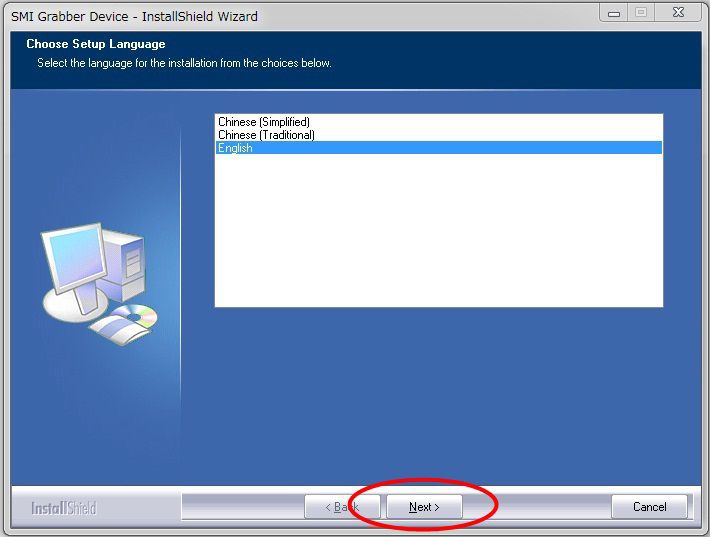
(5)次の画面で「Install」をクリックしてインストールを開始させます。
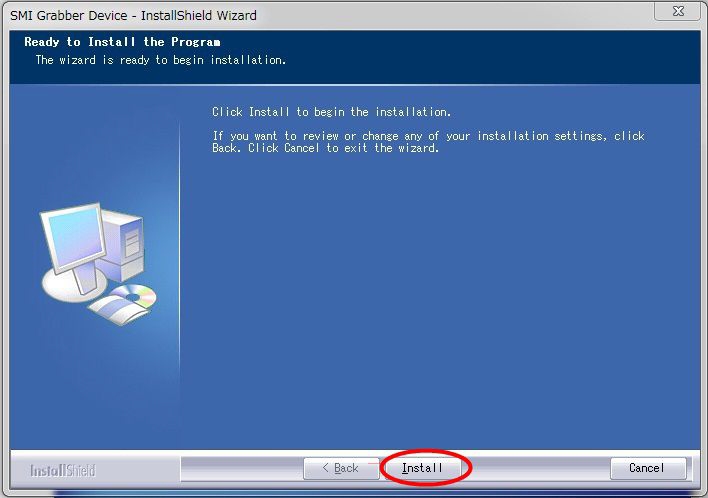
(6)インストール終了後、「InstallShield Wizard Complete」と表示されますので「Finish」をクリックします。
※ドライバは正しくインストールされていますか?一度確認してください※
①EasyCAPをパソコンのUSBポートに繋げます。
②スタートアップメニューから「コントロールパネル」に入り、デバイスマネージャーを開きます。
③その中のUSB+サラウンド、ビデオおよびゲーム コントローラーをクリックして、SMI Grabber Deviceを確認します。
④SMI Grabber Deviceの文字の横に黄色いマークがついている場合は、デバイスが正しくインストールされなかったことを示しています。
⑤ドライバを正しくインストールするには、 EasyCAPを取り外し、再度接続してください。
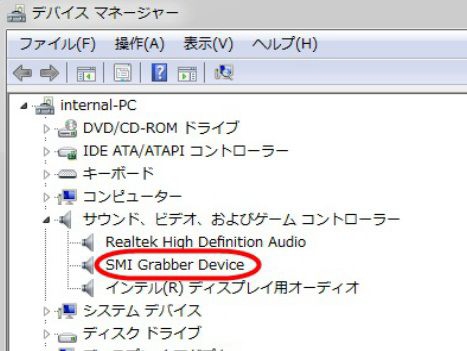
■ソフトウェアのインストールについて
(1)「Software CD-ROM」をお使いのパソコンに挿入します。
(2)最初にメニュー画面が表示されるので、「Install Application」をクリックします。

(3)セットアップに使う言語を選択して「Next」をクリックします。

(4)契約書の内容に同意することを選択し「Next」をクリックします。
(5)最後に「Finish」をクリックして、ソフトウェアのインストールを完了します。
※最終チェック:ソフトは問題なく起動しますか?※
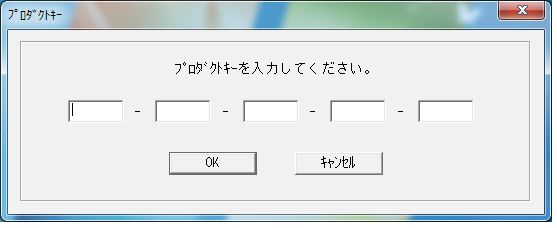
【ソフトを起動させようとすると、プロダクトキーの入力画面になってしまう場合】
(1)一旦、アンインストールします。
(2)マイコンピュータを開き、EzCAPSoftwareを右クリック⇒「開く」を選択します。
(3)ここにある「Setup.exe」を管理者権限で実行するために、右クリック⇒「管理者として実行」を選びます。
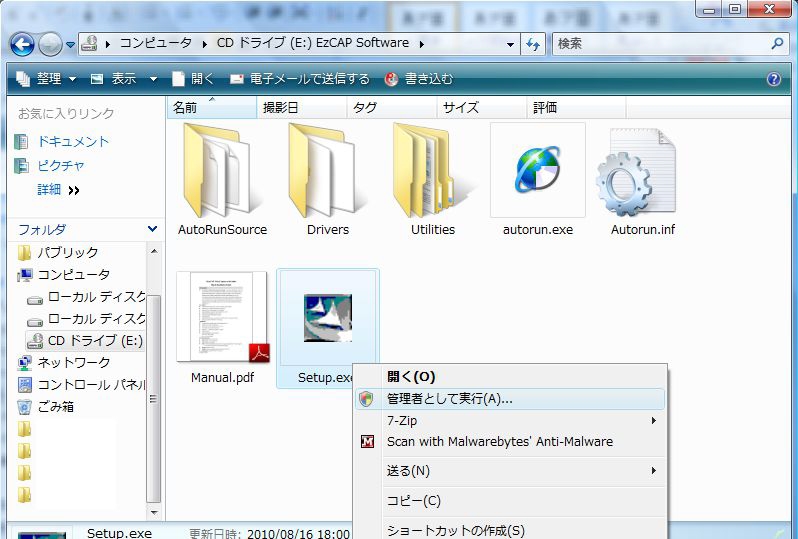
この手順でセットアップを完了させ、起動の際は右クリックで「管理者として実行」を選択してください。